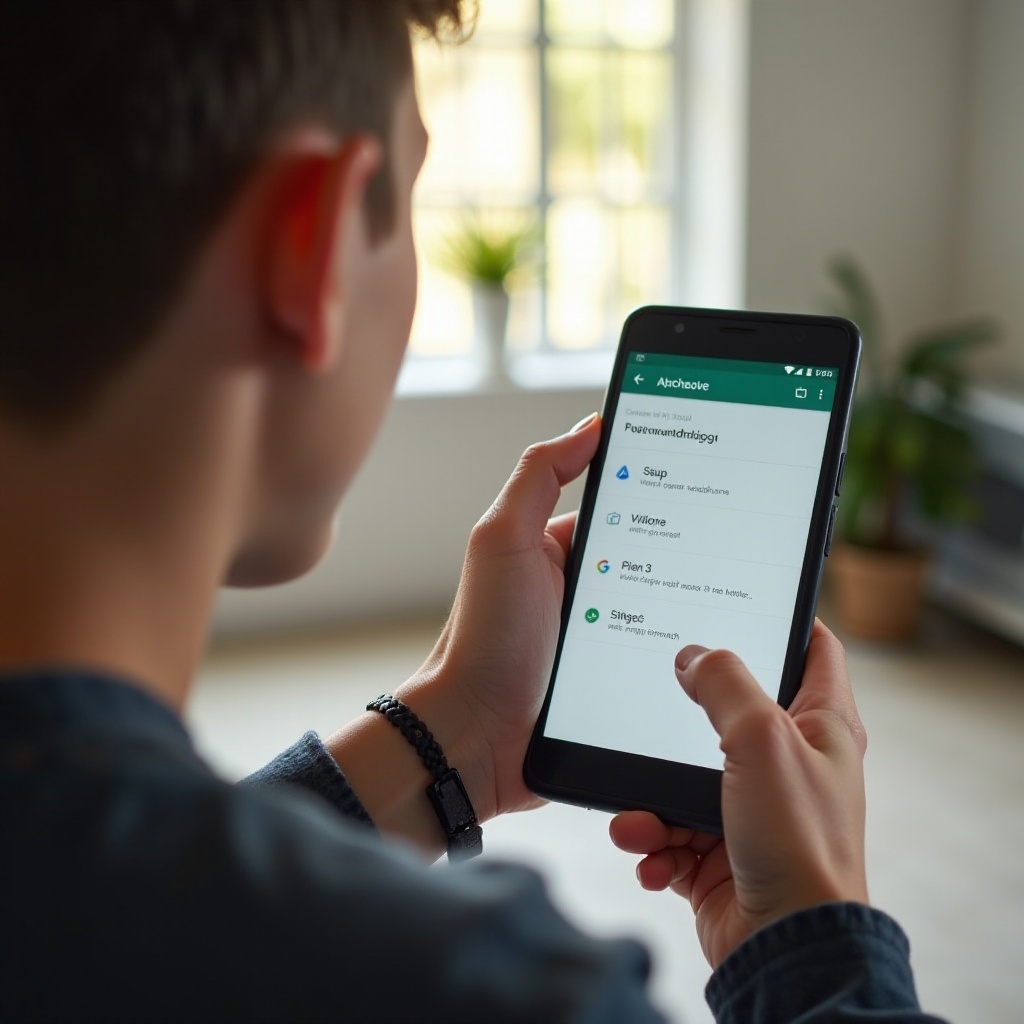Введение
Ноутбуки HP, известные своей надежностью, иногда могут замедляться, вызывая раздражение у пользователей. Замедления могут возникать по многим причинам, начиная от софтовых недостатков до аппаратных. К счастью, существуют способы решения, не требующие обширных технических знаний или больших финансовых вложений. Это подробное руководство расскажет, как выявить ключевые узкие места в производительности и предложит стратегии по улучшению эффективности вашего ноутбука. Оптимизируя настройки программного обеспечения и рассматривая обновления аппаратного обеспечения, вы добьетесь более быстрой и надежной работы ноутбука HP.

Определение проблем с производительностью
Прежде чем эффективно решать проблемы со скоростью, важно определить коренную причину. Обратите внимание, когда ваш ноутбук HP проявляет признаки замедления — это происходит при запуске, с определенными программами или при выполнении многозадачности? Используйте диспетчер задач для выявления программ, монополизирующих ресурсы процессора или памяти. Проверьте на наличие вредоносного ПО или вирусов, так как они могут быть основными виновниками снижения скорости. Понимая проблемные области вашего ноутбука, вы можете приступить к применению целенаправленных решений для восстановления производительности.
Оптимизация программного обеспечения для повышения скорости
Улучшение программной среды вашего ноутбука HP — это важный шаг в повышении производительности.
Управление программами автозапуска
Многочисленные программы, запускающиеся при старте, могут значительно тормозить работу системы. Откройте вкладку автозапуска в диспетчере задач, чтобы отключить ненужные элементы. Отдавайте приоритет отключению тех приложений, которые вы редко используете, что освободит ресурсы и ускорит время загрузки.
Обновление программного обеспечения
Поддержание актуальности программного обеспечения обеспечивает постоянное улучшение производительности и повышенную безопасность. Включите автоматические обновления для критически важных приложений, особенно антивирусной программы, чтобы работа оставалась плавной и безопасной.
Очистка дискового пространства
Замедление системы часто связано с переполненным жестким диском. Используйте встроенные утилиты, такие как очистка диска, чтобы удалить ненужные файлы и программы. Рассмотрите возможность переноса редко используемых приложений и больших файлов на внешние или облачные хранилища для экономии пространства.
Улучшение аппаратных компонентов
Хотя оптимизация программного обеспечения может принести значительное улучшение, более заметное повышение скорости может потребовать обновления оборудования.
Увеличение оперативной памяти (RAM)
Увеличение оперативной памяти может значительно улучшить возможности многозадачности. Изучите спецификации вашего ноутбука для совместимых вариантов памяти. Обновление с 4 ГБ до 8 ГБ или более может существенно повысить общую производительность.
Переход на твердотельный накопитель (SSD)
Замена текущего жесткого диска на SSD может значительно сократить время доступа к данным, что позволит быстрее загружаться системе и программам. SSD известны своей большей эффективностью и надежностью, что приводит к лучшей производительности в различных задачах.

Регулярное обслуживание для долговременной производительности
Регулярное обслуживание необходимо для поддержания скорости вашего ноутбука в долгосрочной перспективе.
Запуск антивирусных проверок
Частые сканирования на наличие вредоносных программ и вирусов защищают вашу систему от угроз, вызывающих замедления. Используйте надежное антивирусное программное обеспечение для периодических проверок и быстрой ликвидации обнаруженных угроз.
Проведение системных очисток
Планируйте регулярные системные очистки, чтобы предотвратить накопление ненужных файлов, которые могут замедлять производительность. Такие инструменты, как CCleaner, могут автоматизировать этот процесс, поддерживая ваш ноутбук в оптимальном состоянии.
Наблюдение за состоянием системы
Внимательно отслеживайте температуру системы и состояние батареи. Перегрев может снижать скорость, поэтому обеспечьте должную вентиляцию и регулярно очищайте от пыли, чтобы избежать тепловых проблем.

Дополнительные советы для повышения скорости
Для пользователей, стремящихся к дополнительным улучшениям в производительности, рассмотрите эти усовершенствованные техники.
Настройка параметров питания
Выбор высокопроизводительного плана питания может повысить скорость, хотя это может уменьшить долговечность батареи. Получите доступ к этим настройкам через панель управления, чтобы выбрать план, отдающий приоритет скорости над экономией энергии.
Настройка виртуальной памяти
Адаптация настроек виртуальной памяти для эффективного управления крупными приложениями. Увеличение файла подкачки может повысить производительность при работе с программами, требовательными к ОЗУ.
Заключение
Оживление скорости вашего ноутбука HP достижимо благодаря правильной диагностике и применению целенаправленных стратегий. Посредством постоянного обслуживания программного обеспечения и предусмотрительных обновлений аппаратного обеспечения, вы сможете насладиться более отзывчивым и надежным ноутбуком. Должный уход и обдуманные обновления гарантируют, что ваше устройство останется на пике производительности на долгие годы.
Часто задаваемые вопросы
Как часто мне следует обновлять оборудование моего ноутбука?
Рассмотрите возможность обновления каждые 3-5 лет, чтобы успевать за технологическими достижениями и обеспечивать оптимальную производительность.
Улучшит ли сброс настроек скорость моего ноутбука HP?
Да, сброс до заводских настроек может устранить программный мусор и решить многие проблемы с производительностью, но это должно быть крайней мерой.
Может ли перегрев стать причиной замедления работы ноутбука?
Абсолютно. Перегрев может привести к термическому торможению, ограничивая скорость процессора, чтобы избежать повреждений, что, в свою очередь, замедляет производительность.